8 Cara menjaga penggunaan sumber daya tetap rendah di PC Windows kelas entry level
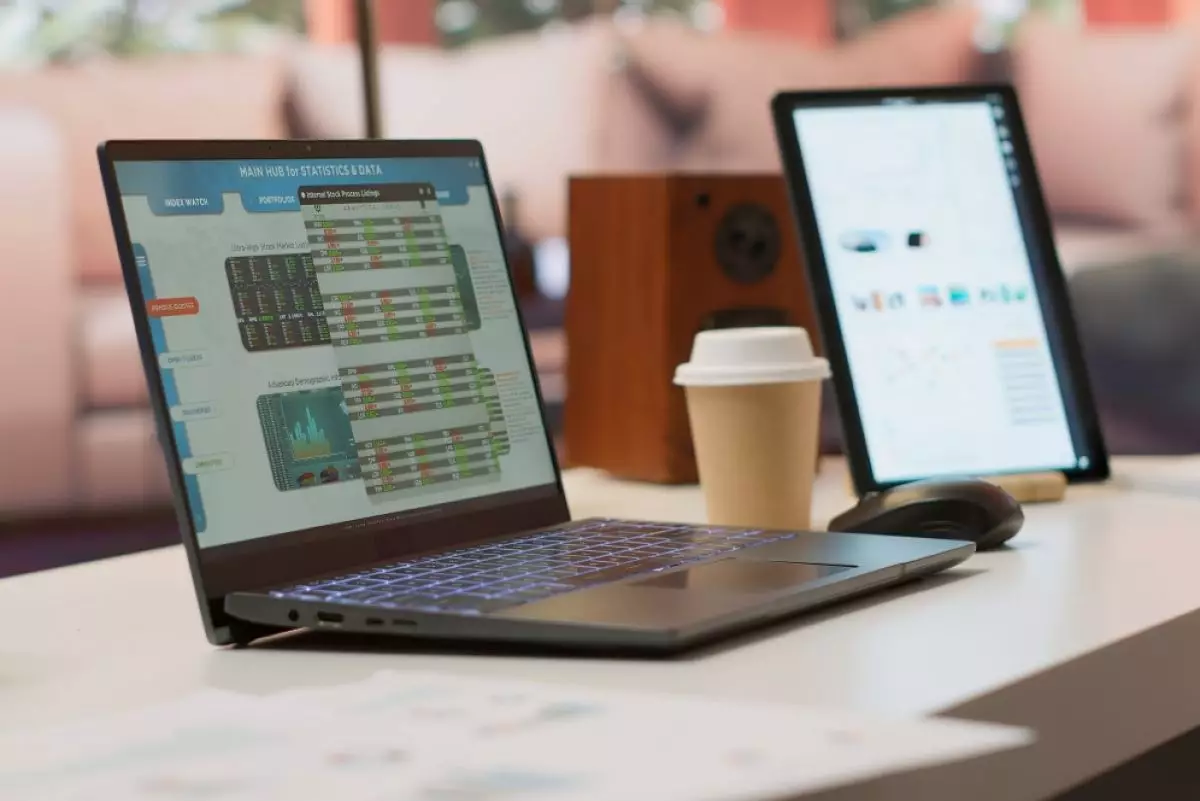
foto: freepik/dcstudio
Techno.id - Buat kamu pengguna komputer Windows kelas entry level, biasanya hanya memiliki RAM yang kecil, prosesor kelas bawah, dan tidak ada kartu grafis khusus. Terlepas dari keterbatasan ini, kamu bisa mengelola sumber daya dengan bijak untuk menghindari masalah kinerja. Berikut kebiasaan yang bisa kamu lakukan untuk menjaga penggunaan sumber daya tetap rendah di perangkat kamu agar tidak memengaruhi performa.
1. Gunakan program ringan
-
9 Cara membuat kinerja PC Windows berjalan seperti baru lagi Ada beberapa cara untuk mempercepat kinerja laptop
-
7 Cara mengubah pengaturan laptop Windows untuk memperpanjang masa pakai baterai Kamu dapat mengubah beberapa pengaturan Windows untuk meningkatkan masa pakai baterai laptop
-
Cara membebaskan ruang penyimpanan RAM di Windows menggunakan aplikasi pihak ketiga Komputer yang melambat mungkin disebabkan kehabisan ruang RAM

Pertimbangkan untuk mengganti program intensif sumber daya dengan alternatif ringan yang tidak membebani RAM dan CPU. Misalnya, kamu dapat menukar aplikasi Office dengan LibreOffice. Demikian juga, kamu dapat mengganti perangkat lunak grafis yang berat, seperti Adobe Photoshop, dengan opsi yang lebih ringan seperti GIMP.
Secara garis besar, tinjau penggunaan sumber daya aplikasi yang saat ini kamu gunakan di Task Manager. Bandingkan dengan berapa banyak alternatif ringan yang dikonsumsi dan lakukan peralihan.
2. Kelola aplikasi Startup

Program startup, yang secara otomatis berjalan setiap kali perangkat kamu booting, dapat secara signifikan memengaruhi kinerja komputer. Bahkan setelah kamu menutup aplikasi ini, aplikasi ini terus berjalan di latar belakang dan diam-diam menghabiskan sumber daya.
Di komputer entry level, kamu bisa menghindari membiarkan aplikasi apa pun berjalan saat startup kecuali untuk perangkat lunak antivirus dan beberapa program penting. Kamu bahkan tidak memerlukan antivirus pihak ketiga, karena Microsoft Defender dapat mendeteksi dan menghapus ancaman secara efisien.
Untuk mengelola aplikasi startup, klik kanan tombol Start dan pilih Task Manager. Buka tab Aplikasi Startup, tinjau aplikasi yang terdaftar, dan matikan program yang tidak penting. Untuk mematikan program, klik kanan padanya dan pilih Nonaktifkan.
3. Nonaktifkan aplikasi latar belakang

Seperti aplikasi startup, aplikasi latar belakang dapat menghabiskan sebagian besar sumber daya komputer, bahkan ketika kamu tidak menggunakannya secara aktif. Banyak aplikasi secara otomatis mendapatkan izin untuk berjalan di latar belakang setelah instalasi, yang secara bertahap meningkatkan beban pada sistem dari waktu ke waktu.
Untuk mengurangi ketegangan pada komputer, kamu harus mematikan proses latar belakang yang tidak perlu. Untuk melakukan ini, klik kanan tombol Start dan pilih Task Manager. Kemudian, buka tab Proses, klik di bagian atas kolom CPU dan RAM untuk mengurutkan proses berdasarkan penggunaan sumber daya dalam urutan menurun. Identifikasi proses yang banyak sumber daya dan nonaktifkan. Untuk melakukan ini, klik kanan pada proses dan pilih Akhiri Tugas.
Namun berhati-hatilah untuk tidak mematikan proses atau layanan sistem yang penting. Jika tidak yakin tentang proses tertentu, pencarian online cepat dapat membantu menentukan apakah kamu harus menonaktifkannya. Sebagai aturan praktis, jangan nonaktifkan apa pun yang terkait dengan antivirus, antimalware, atau pembaruan Windows.
4. Jalankan program pada pengaturan kinerja normal

Sebagian besar aplikasi memungkinkan kamu menyeimbangkan konsumsi sumber daya antara performa dan kualitas visual. Performa dan pengaturan grafis yang lebih tinggi cenderung menggunakan lebih banyak sumber daya.
Untuk mengurangi ketegangan pada komputer entry level, jalankan sebagian besar aplikasi pada pengaturan grafis dan kinerja yang lebih rendah. Meskipun ini memengaruhi pengalaman secara keseluruhan, namun cara ini membantu menjaga penggunaan sumber daya tetap minimal.
Matikan fitur yang tidak perlu di aplikasi yang tidak digunakan dan menyesuaikan pengaturan untuk aplikasi lain yang tidak diutuhkan. Misalnya, kami bisa menonaktifkan akselerasi perangkat keras di browser, memutar video dengan kualitas standar di pemutar media, dan mematikan efek animasi dalam game. Pendekatan ini akan membantu kamu mengurangi penggunaan CPU, GPU, dan RAM.
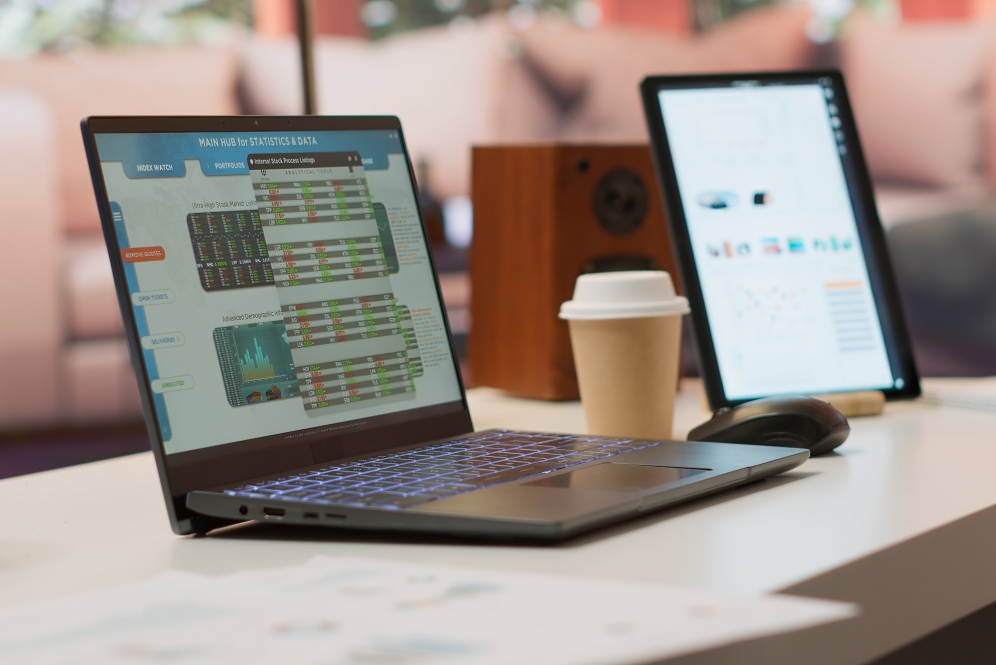
8 Cara menjaga penggunaan sumber daya tetap rendah di PC Windows
5. Nonaktifkan efek visual

Efek visual seperti animasi, bayangan, dan transparansi meningkatkan tampilan grafis antarmuka komputer. Namun, efek ini juga memakan sumber daya sistem yang mungkin lebih baik digunakan untuk sesuatu yang lain.
Untuk mengurangi penggunaan sumber daya, kamu bisa menonaktifkan sebagian besar peningkatan visual. Kamu dapat melakukan hal yang sama untuk meringankan beban pada PC. Ketik dan klik performance atau Sesuaikan tampilan dan kinerja sistem kamu (Adjust the appearance and performance of your system) di kolom pencarian. Kemudian, pilih Sesuaikan untuk Performa Terbaik. Atau, kamu dapat menonaktifkan efek individual secara manual.
6. Ubah resolusi, tema, dan lainnya

Menurunkan resolusi komputer di bawah pengaturan yang disarankan adalah salah satu langkah paling efektif untuk mengurangi konsumsi sumber daya. Kamu bisa meningkatkan kinerja sistem dengan mengurangi tekanan ekstra pada CPU dan GPU. Untuk menyesuaikan resolusi, klik tombol Start, buka Pengaturan, lalu buka Tampilan > Sistem, dan pilih resolusi yang lebih rendah.
Demikian juga, tema intensif grafis dapat memberikan tekanan ekstra pada CPU dan GPU. Jika kamu menggunakan tema 3D yang hidup, pertimbangkan untuk beralih ke opsi yang tidak terlalu banyak sumber daya, seperti salah satu tema klasik yang disediakan Windows. Penyesuaian kecil ini juga dapat membantu mengurangi beban kerja komputer.
7. Hindari multitasking

Menjalankan beberapa proses intensif sumber daya secara bersamaan dapat memengaruhi performa komputer kelas entry level. Hal ini dapat menurunkan kinerja secara keseluruhan dan mengganggu pengalaman pengguna. Tutup program, terutama yang banyak pada sumber daya seperti perangkat lunak desain grafis, browser, dan editor video sebelum memulai aplikasi lain yang menuntut.
Batasi jumlah tab browser yang terbuka, tutup semua yang tidak diperlukan. Meskipun langkah-langkah ini mungkin tampak kecil secara individual, secara kolektif, langkah-langkah ini secara signifikan mengurangi konsumsi sumber daya. Agar komputer tetap berjalan lancar, hindari multitasking dan menjalankan beberapa aplikasi berat secara bersamaan.
8. Selalu perbarui aplikasi dan sistem operasi

Bug dan masalah yang mendasari dalam aplikasi dapat menyebabkannya menghabiskan sumber daya yang berlebihan. Pengembang biasanya memperbaiki masalah ini dengan merilis tambalan dalam pembaruan, yang membantu aplikasi berjalan lebih efisien. Untuk alasan ini, kamu harus memperbarui aplikasi setiap kali versi baru dirilis. Jika aplikasi menawarkan opsi pembaruan otomatis, pastikan untuk mengaktifkannya.
Demikian juga, kamu harus selalu memperbarui sistem operasi untuk memastikannya menggunakan perangkat keras secara efisien. Periksa pembaruan secara teratur dan instal segera setelah tersedia.
RECOMMENDED ARTICLE
- Microsoft akhirnya menghapus batas ukuran 32GB untuk partisi FAT32 di Windows 11
- Cara mudah menghapus semua virus di Windows 10 menggunakan alat penghapus perangkat lunak berbahaya
- 5 Cara menginstal pembaruan secara manual di Windows 10 dan 11
- Penyebab kesalahan Product Activation Failed di aplikasi Microsoft Office, begini cara memperbaikinya
- Cara memperbaiki Panel Kontrol NVIDIA yang hilang di Windows 11 dan 10
HOW TO
-

Cara login WhatsApp Web tanpa menggunakan HP, simpel dan aman dengan trik ini
-

10 Aplikasi Android penghitung kalori demi diet aman saat Idul Fitri, jangan sampai gagal
-

10 Game Android Seru untuk 4 pemain atau lebih ini dijamin bikin silahturahmi makin asyik
-

10 Gaya selfie seru bersama sahabat saat mudik lebaran, kangen langsung hilang!
-

20 Cara antisipasi agar HP tetap bisa internetan saat perjalanan mudik, bikin hati jadi tenang
TECHPEDIA
-

Cara download game PS2 dan PS3 di laptop dan HP, bisa main berdua
-

10 Fitur canggih iPhone 16E, bakal jadi HP Apple termurah di bawah Rp 10 juta?
-

10 HP Xiaomi in bakal kebagian AI DeepSeek, bisa kalahkan AI dari Google atau ChatGPT?
-

Waspada, undangan pernikahan palsu lewat HP ini berisi virus berbahaya
-

Bocoran Smartphone Samsung layar lipat tiga, dari HP kecil jadi tablet layar lebar
LATEST ARTICLE
HOW TO Selengkapnya >
-
![Cara login WhatsApp Web tanpa menggunakan HP, simpel dan aman dengan trik ini]()
Cara login WhatsApp Web tanpa menggunakan HP, simpel dan aman dengan trik ini
-
![10 Aplikasi Android penghitung kalori demi diet aman saat Idul Fitri, jangan sampai gagal]()
10 Aplikasi Android penghitung kalori demi diet aman saat Idul Fitri, jangan sampai gagal
-
![10 Game Android Seru untuk 4 pemain atau lebih ini dijamin bikin silahturahmi makin asyik]()
10 Game Android Seru untuk 4 pemain atau lebih ini dijamin bikin silahturahmi makin asyik
-
![10 Gaya selfie seru bersama sahabat saat mudik lebaran, kangen langsung hilang!]()
10 Gaya selfie seru bersama sahabat saat mudik lebaran, kangen langsung hilang!

















